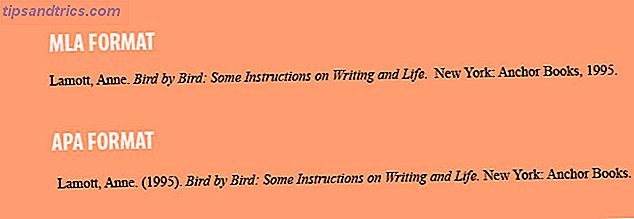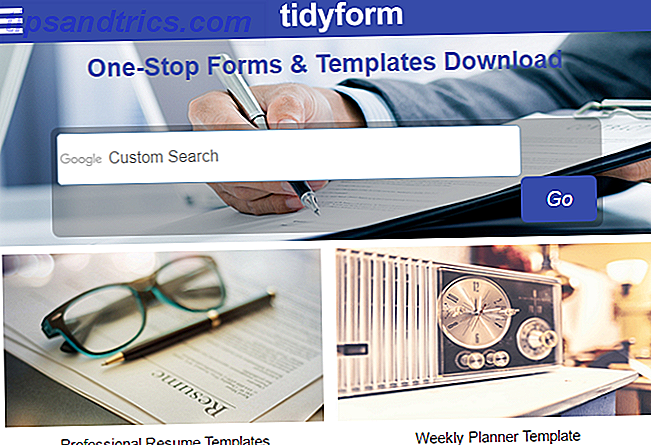Sí, sabemos que abrir archivos y carpetas en Windows no es un esfuerzo particularmente agotador. Haga doble clic rápidamente y estará dentro. Si tiene dificultades para hacer doble clic lo suficientemente rápido, puede cambiar la velocidad yendo a Configuración> Dispositivos> Ratón> Opciones adicionales del mouse> Velocidad de doble clic y ajustando el control deslizante.
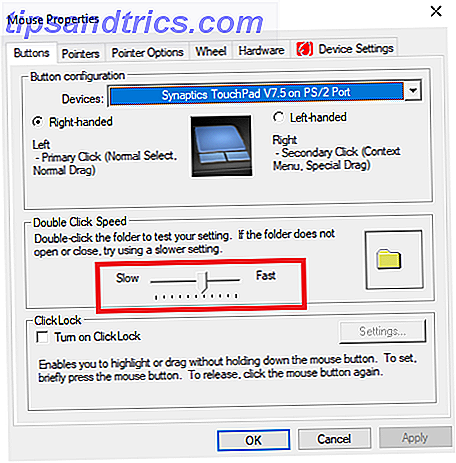
O si te sientes aventurero, incluso puedes hacer clic derecho en el elemento y seleccionar Abrir en el menú contextual ¿Sabías que puedes personalizar el menú contextual de Windows? Organícelo con el botón derecho Enhancer ¿Sabía que podría personalizar el menú contextual de Windows? Organícelo con el Enhancer de Click derecho ¿Alguna vez se ha preguntado si podría haber más en el menú contextual de Windows? Tiene una tecla dedicada en cada teclado, sin embargo, ¿realmente lo estamos usando para aprovechar todo su potencial? Tal vez esté obstruido ... ¡Leer más!
Eso es genial, pero ¿sabías que había una forma de abrir archivos y carpetas con un solo clic en lugar de hacer doble clic?
Cómo abrir archivos / carpetas con un solo clic
Para reemplazar el tradicional doble clic con un solo clic, siga estas instrucciones:
- Abra File Explorer y vaya a Archivo> Cambiar carpeta y busque opciones .
- En la nueva ventana, haga clic en la pestaña etiquetada General .
- Busque la sección llamada Elementos de clic de la siguiente manera .
- Marque la casilla de verificación junto a Un solo clic para abrir un elemento .
- Dos opciones previamente atenuadas ahora estarán disponibles a continuación . Haga clic para abrir un elemento . Asegúrese de marcar la casilla de verificación junto a Subrayar títulos de icono solo cuando los señale .
- Cuando esté satisfecho con su configuración, haga clic en Aplicar para guardar sus cambios.

Si alguna vez desea volver a hacer doble clic, simplemente siga la guía anterior, pero en el Paso 4, elija Hacer doble clic para abrir un elemento (un solo clic para seleccionar) .
¿Ha cambiado la configuración del sistema para abrir archivos y carpetas con un solo clic en su lugar? ¿Le resultó fácil hacer el cambio, o se encontró haciendo doble clic todo el tiempo?
Puede dejar su opinión, junto con cualquier pregunta sobre el proceso, en los comentarios a continuación.
Crédito de la imagen: Pressmaster a través de Shutterstock